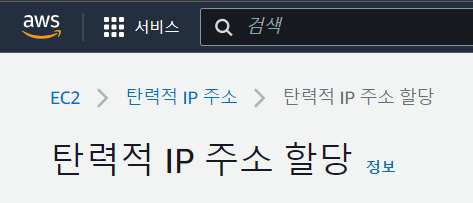1. 시험환경
˙ 가비아
˙ AWS EC2
2. 목적
˙ 가비아에서 도메인을 구입한 것을 네임서버 변경없이 AWS EC2의 Public IP로 연결하는 방법
3. 조건
① 가비아에서 구매한 도메인을 AWS Route53에 호스팅 등록하지 않는다.
② 가비아 DNS 서버를 그대로 사용한다.
③ 가비아 DNS 관리 페이에서 AWS EC2의 Public IP를 A 레코드 등록한다.
4. 결과
˙ 결론은 안된다는 것이다. 왜 안되는지 모르겠다.
˙ 위와 같은 조건으로 성공하신 분은 답글 요청 부탁드립니다.
'설정' 카테고리의 다른 글
| SCP(Secure CoPy) 명령어 (1) | 2024.06.02 |
|---|---|
| MariaDB conf.d 및 initdb.d 초기화 설정 (docker, docker-compose) (1) | 2024.01.14 |
| docker-compose 주요 명령어 (0) | 2023.08.19 |
| PEM파일을 PPK로 변환하기 (PEM to PPK) (0) | 2023.07.23 |
| AWS EC2에 nginx를 이용하여 react 프로젝트 배포 (0) | 2023.07.04 |